安裝Autodesk產品時出現【系統無法開啟指定的裝置或檔案】的錯誤訊息?




原因:
出現這個錯誤訊息表示,當Autodesk產品的安裝精靈將安裝檔案複製或解壓縮到Windows暫存目錄時出現異常,例如安裝檔案無法讀取或是解壓縮到Windows暫存目錄的動作被拒絕或限制,造成異常的原因很多,以下是常見原因與相對應的解決方法,但不僅侷限於這些方法,您可以當作解決問題的參考方向。
解決方法:
1. 關閉或完整移除防毒軟體
在一般能正常安裝的環境與流程下出現這個錯誤訊息,大多是防毒軟體造成的,關閉防毒軟體後要開啟【工作管理員】檢視【處理程序】頁籤下的名稱,確認沒有防毒軟體的程序,或洽詢防毒軟體廠商協助設定或完整移除防毒軟體。
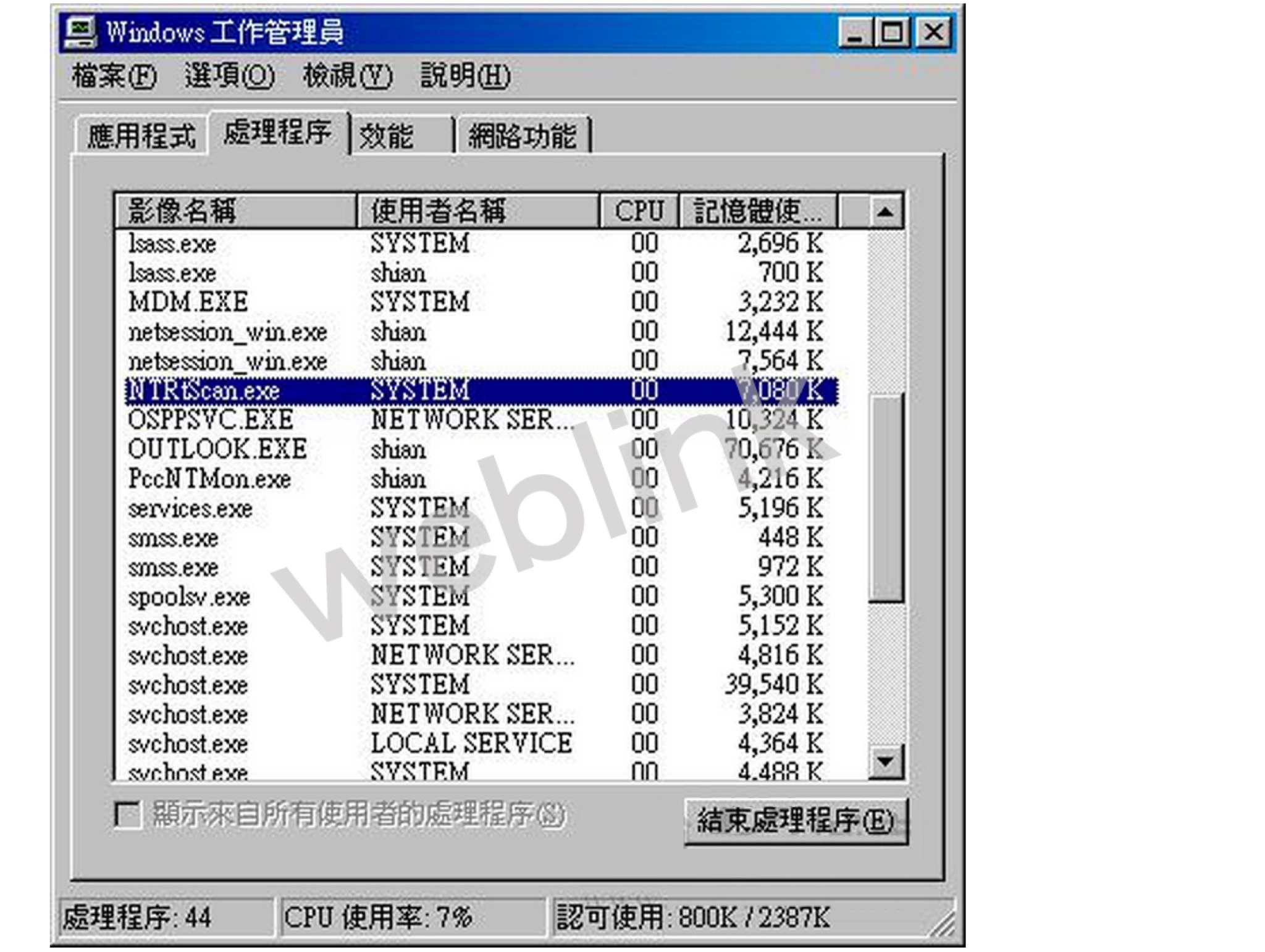
2. 安裝檔案或Windows系統暫存目錄是加密的
不僅是Autodesk產品,任何軟體在安裝時,如果安裝檔案或Windows系統暫存目錄是加密的,都會出現【系統無法開啟指定的裝置或檔案】的錯誤訊息,常見以下兩種加密狀況:
(1) 以滑鼠右鍵點選安裝檔案或系統暫存目錄資料夾,選【內容】,在【一般】頁籤下點擊【進階】,取消勾選【加密內容,保護資料】。

(2) 使用BitLocker磁碟機加密技術,也會造成此問題,由於通常無法輕易卸載或關閉BitLocker磁碟機加密機制,只能將安裝檔案或Windows系統暫存目錄轉移到其他沒有使用BitLocker技術的磁碟上,安裝檔案可以很簡單的複製到其他沒有加密的磁碟,Windows系統暫存目錄的轉移方式請參考下一個項目的說明。
※ BitLocker磁碟機加密機制的說明:
http://windows.microsoft.com/zh-tw/windows7/products/features/bitlocker
http://windows.microsoft.com/zh-tw/windows-8/bitlocker-drive-encryption
3. 更改Windows系統的暫存檔路徑
Windows系統的暫存檔路徑通常在本機磁碟C槽的%USERPROFILE%\Local Settings\Temp,即使移除防毒軟體,被防毒軟體監控的路徑可能仍在鎖定狀態,所以仍然會出現相同的錯誤訊息,或是前面提到本機磁碟C槽使用BitLocker磁碟機加密技術,也會出現相同的錯誤訊息。
此時只能更換Windows系統的暫存檔路徑,但是這個動作可能提高其他軟體無法安裝或出現異常的風險,所以必須在安裝Autodesk產品成功後,將Windows的暫存檔路徑恢復原狀,請參考以下步驟操作。
(1) 在其他本機磁碟機的根目錄新增一個代替暫存檔路徑的資料夾,例如D槽或E槽下新增一個資料夾TempAcad,所以路徑是D:\TempAcad或E:\TempAcad。
(2) 從【控制台】開啟【系統內容】視窗,點擊【進階】頁籤下的【環境變數】按鈕,將TEMP與TMP的變數值路徑複製備份到記事本上,方便事後將變數值恢復原狀。然後將前一個步驟新增的路徑輸入到TEMP與TMP的變數值欄位,按【確定】關閉剛才開啟的視窗。
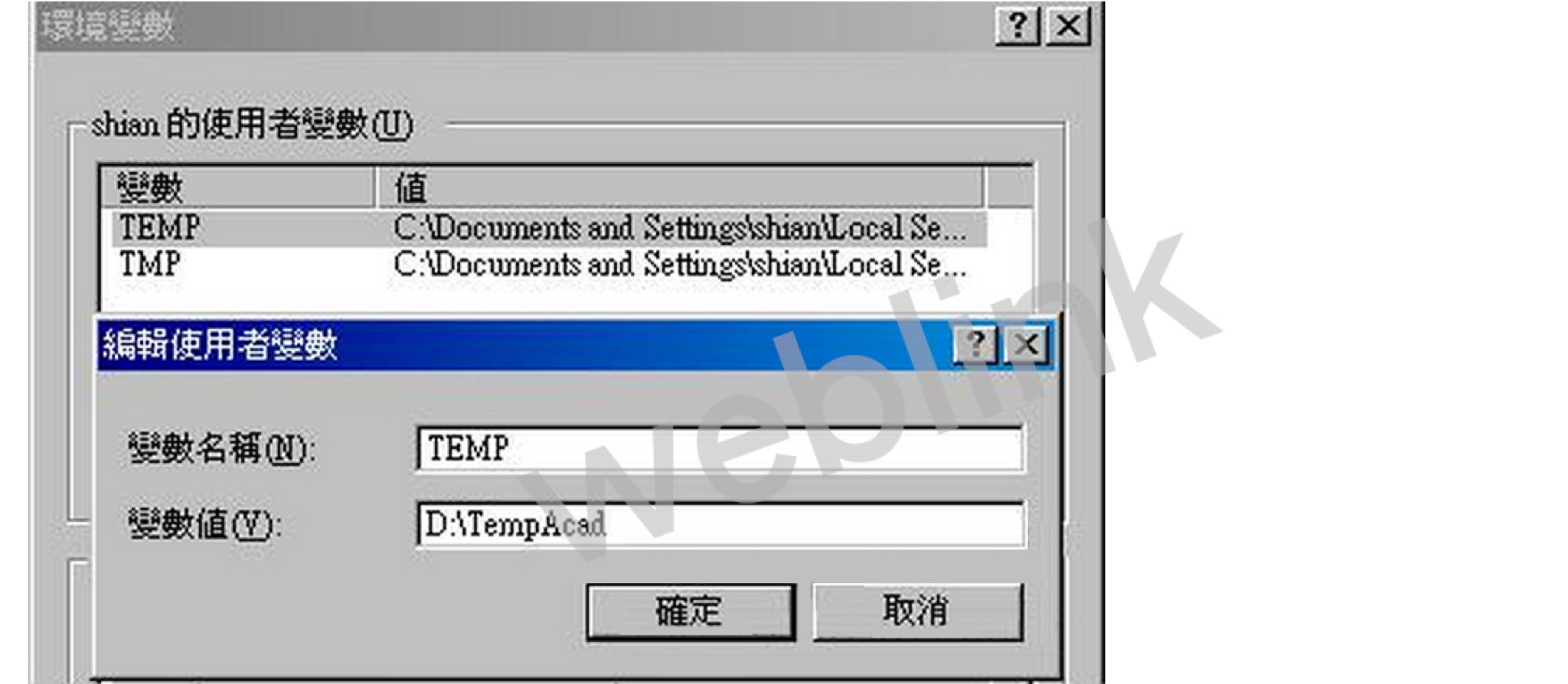
(3) 安裝Autodesk產品成功後,將TEMP與TMP的變數值恢復原狀。





近期迴響